用adobe audition把录音中的噪音去掉的方法:
1、使用adobe audition录音的时候先空几秒的时间采集杂音,如图中的红框部分
如果是已经录好的音频可以导入到audition里面,找到有杂音嗡嗡声的时间段;
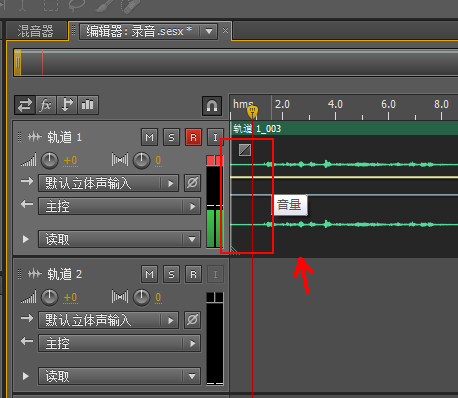
2、用鼠标选中带有噪音的这一段,尽量不要包含人声,比如小编录制的开始这一段,图中白色区域;
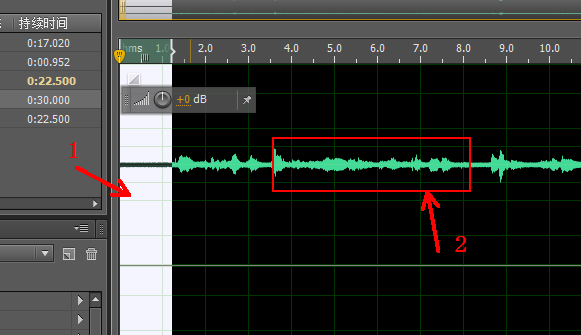
3、然后在菜单栏里面点击“效果”,选择“降噪(N)/恢复”——“捕捉噪声样本”,接着会弹出一个对话框来,点击确定即可;
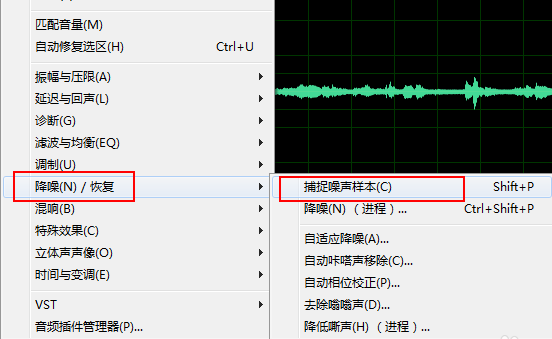
4、然后选择所有的音频时间段,点击“效果”,选择“降噪(N)/恢复”,点击“降噪(进程)”;

5、接着会弹出降噪设置的对话框,使用默认设置就可以
比如小编这里降噪按80%进行,最后点击应用,会出现降噪的百分比进程,一会儿就可以了;

6、降噪完成后,播放几遍听听效果是否还有明显的噪声
放大音频波段可以看到,原来的杂音时段的波纹基本上消失,有波纹的阶段就是我们的声音段了,有时候可能还会有一些其他的杂音,我们可以剪切掉就可以了。
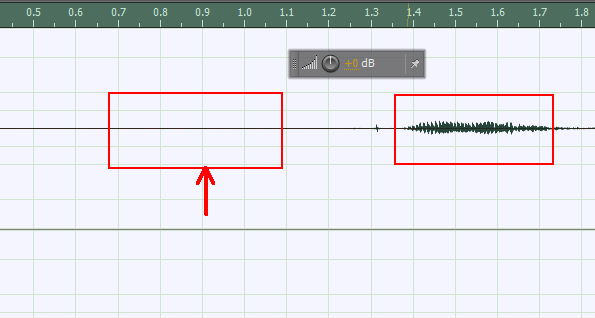
以上就是Adobe Audition把录音中的噪音去掉方法教程,更多Adobe Audition等软件相关教程请到华军软件园软件教程专区!




